[en] Design Considerations for Covers
[en] Before you start creating covers for your PDF outputs, it is a good idea to plan your cover designs. For that, you need to understand:
-
[en] What types of content you can add to each cover
-
[en] Where you add the different types of content
-
[en] Where you style the different types of content.
[en] You will also need to consider the positioning of the various parts of a cover, so that they don't overlap and there is sufficient space for any translated text (see [en] Spacing for Covers.)
[en] We have included an example of each side of a cover. Use the examples to help you plan your own designs. When you are ready to start creating your cover, see [en] Create a Cover.
[en] Front Cover Recto Example
Die Titelseite recto ist die Außenseite der Titelseite. Traditionell befinden sich hier der Titel des Dokuments und möglicherweise auch Bilder und andere Informationen.
Das folgende Beispiel zeigt eine Titelseite mit Inhalten, die aus einem PDF-Layout, einem Publikations-Topic und einer Komponente für die Titelseite recto stammen.
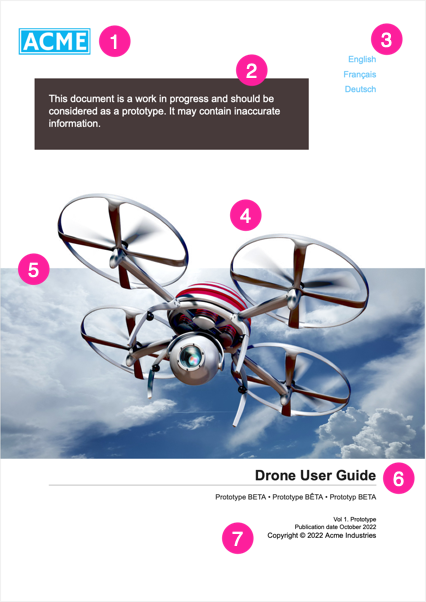 |
-
Logo
Sie können ein Logo hinzufügen und es über die PDF-Layout-Einstellungen positionieren (siehe Logo auf der Titelseite).
-
Inhaltsfeld
Dies ist ein Kasten, der auf der Titelseite absolut positioniert wird. Der Inhalt stammt aus einer Titelseitenkomponente, einer speziellen Art von „Container“, ähnlich einem Topic. Sie können einer Titelseitenkomponente verschiedene Arten von Inhalten hinzufügen, darunter Texte und Bilder.
Informationen zum Einrichten eines Inhaltsfelds auf der Titelseite finden Sie unter Titel- und Rückseitenkomponente erstellen, Einer Titel- und Rückseitenkomponente Inhalte hinzufügen und Formatieren eines Inhaltsfelds für Titel- und Rückseiten.
-
[en] Language list
[en] A list of the languages included in the document.
[en] To learn how to set up a language list, see Sprachen auf Titel- und Rückseiten.
-
Vordergrundbild oder „Produktbild“
[en] The front cover recto can have one foreground image, also called a product image. You can add it from the PDF Layout or you can insert an image in the publication topic and give it the
roleattribute with a value oftitleimage. If you need more images, you can add them inside a content box (see point 2).Weitere Informationen finden Sie unter Vordergrundbilder für Titel- und Rückseiten.
-
Hintergrundbild oder Farbe
Ein Hintergrundbild für die Seite. Im gezeigten Beispiel hat das Hintergrundbild die Größe A4 und besteht aus einem einzelnen Bild mit einem weißen Band im oberen Bereich, einem Bild des Himmels und einem weißen Band im unteren Bereich besteht.
Sie können das Hintergrundbild in einem PDF-Layout, einem Publikations-Topic oder einer Cover-Komponente festlegen. Sie können auch eine Hintergrundfarbe für die gesamte Titelseite und ein Inhaltsfeld festlegen. Informationen zum Einrichten von Hintergründen finden Sie unter Hintergrund für Titel- und Rückseiten.
-
Titelblock
Der Titelblock ist ein Container für Titel und Untertitel. Der Untertitel ist optional. Sie definieren den Inhalt für Titel und Untertitel in einem Publikations-Topic. Sie verwenden das PDF-Layout, um den Titelblock zu formatieren und zu positionieren.
Informationen zum Einrichten von Titelblock, Titel und Untertitel finden Sie unter Titel und Untertitel der Titelseite.
-
Info-Elemente aus dem Publikations-Topic
Es gibt verschiedene „Info-Elemente“, die Sie in ein Publikations-Topic einfügen können. Paligo kann sie auf der Titelseite recto oder verso anzeigen. Sie können in den PDF-Layout-Einstellungen recto oder verso auswählen. Wenn auf der festgelegten Seite nicht genügend Platz für die Info-Elemente vorhanden ist, laufen sie auf die nächste Seite über.
Informationen zum Hinzufügen, Formatieren und Positionieren von Info-Elementen finden Sie unter Info-Elemente für Titel- und Rückseiten.
Anmerkung
[en] You can also have a languages list on the front cover, if you are publishing a multi-language document. For details, see Sprachen auf Titel- und Rückseiten.
[en] When planning the design for your front cover recto, consider which parts you want to include. You can add or remove "info elements" from the Publication topic, and background images, product images, and a logo are optional. You only need to set up cover components if you want a back cover or if you want to add additional content to any of the covers.
[en] We usually recommend that you set up a cover component for each side of your cover. Cover components allow you to have a back cover and give you more options for your designs. But you can create simple covers without them if you prefer.
[en] Front Cover Verso Example
Wir nennen die Rückseite einer Titelseite „Titelseite verso“.
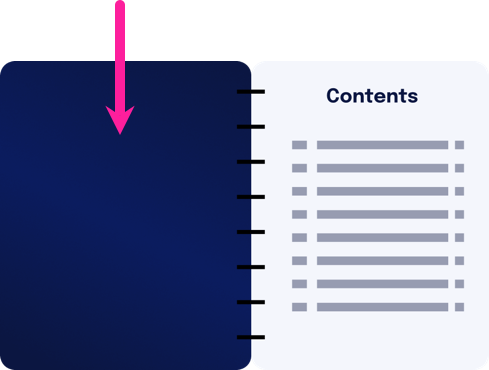
[en] The front cover verso can contain content that comes from a publication topic, PDF Layout, or a cover component. Here is an example:
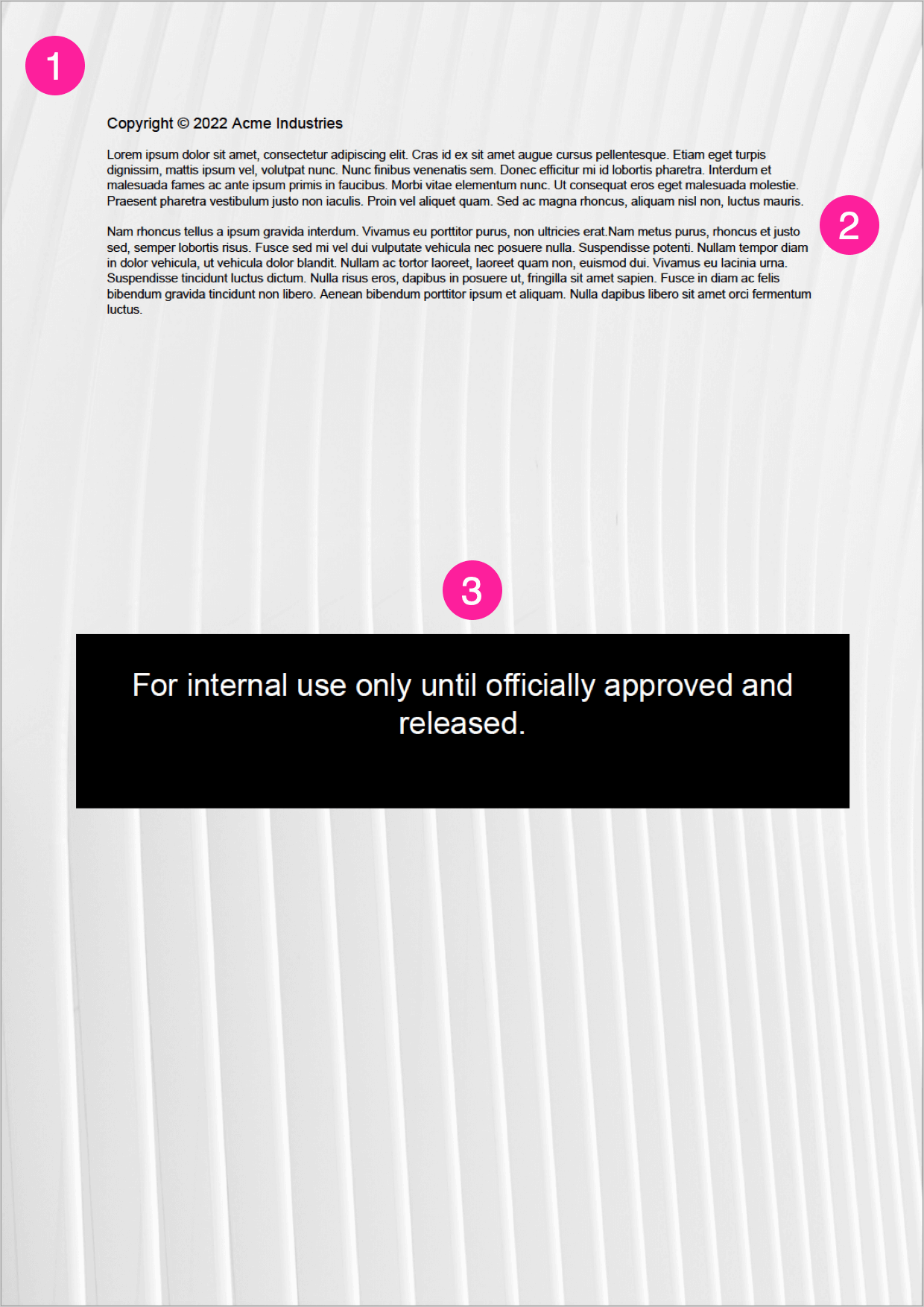 |
-
Hintergrundbild oder Farbe
Ein Hintergrundbild für die Seite. Im gezeigten Beispiel hat das Hintergrundbild die Größe A4 und ist ein abstraktes Muster.
Sie können das Hintergrundbild in einem PDF-Layout, einem Publikations-Topic oder einer Cover-Komponente festlegen. Sie können auch eine Hintergrundfarbe für die gesamte Titelseite und ein Inhaltsfeld festlegen. Informationen zum Einrichten von Hintergründen finden Sie unter Hintergrund für Titel- und Rückseiten.
-
Info-Elemente aus dem Publikations-Topic
Es gibt verschiedene „Info-Elemente“, die Sie in ein Publikations-Topic einfügen können. Paligo kann sie auf der Titelseite recto oder verso anzeigen. Sie können in den PDF-Layout-Einstellungen recto oder verso auswählen. Wenn auf der festgelegten Seite nicht genügend Platz für die Info-Elemente vorhanden ist, laufen sie auf die nächste Seite über.
Informationen zum Hinzufügen, Formatieren und Positionieren von Info-Elementen finden Sie unter Info-Elemente für Titel- und Rückseiten.
-
Inhaltsfeld
Dies ist ein Kasten, der auf der Titelseite absolut positioniert wird. Der Inhalt stammt aus einer Titelseitenkomponente, einer speziellen Art von „Container“, ähnlich einem Topic. Sie können einer Titelseitenkomponente verschiedene Arten von Inhalten hinzufügen, darunter Texte und Bilder.
Informationen zum Einrichten eines Inhaltsfelds auf der Titelseite finden Sie unter Titel- und Rückseitenkomponente erstellen, Einer Titel- und Rückseitenkomponente Inhalte hinzufügen und Formatieren eines Inhaltsfelds für Titel- und Rückseiten.
[en] As with the front cover recto, you can choose to have no background image or color and the content box is optional. You can control which "info elements" are included by editing the publication topic and using the PDF Layout settings.
[en] Back Cover Recto Example
[en] The inside of the back cover is called the "back cover recto". This is the page that faces the last page of your document.
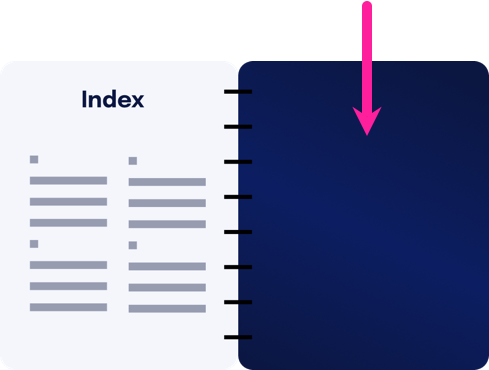
Anmerkung
Um eine Rückseite zu einer PDF-Ausgabe hinzuzufügen, verwenden Sie Titel- und Rückseitenkomponenten. Paligo fügt keine Rückseite ein, wenn es im Publikations-Topic keine Rückseitenkomponenten gibt.
[en] The back cover recto can contain content a background image and additional content in a cover component. Here is an example:
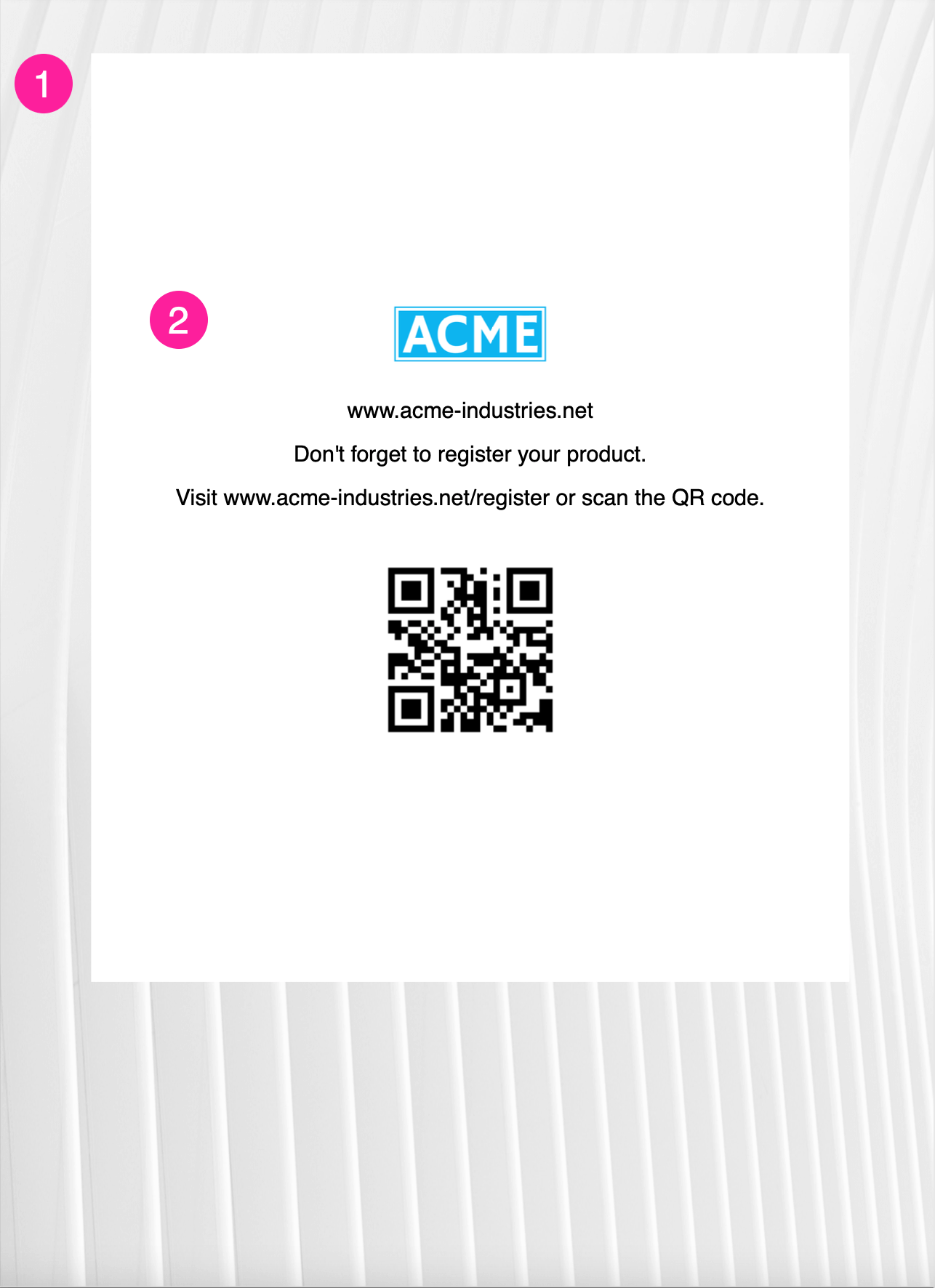 |
-
Hintergrundbild oder Farbe
Ein Hintergrundbild für die Seite. Im gezeigten Beispiel hat das Hintergrundbild die Größe A4 und ist ein abstraktes Muster.
Sie können das Hintergrundbild in einem PDF-Layout oder einer Rückseitenkomponente einrichten. Sie können auch eine Hintergrundfarbe für die gesamte Titelseite und ein Inhaltsfeld festlegen. Informationen zum Einrichten von Hintergründen finden Sie unter Hintergrund für Titel- und Rückseiten.
-
Inhaltsfeld
Dies ist ein Kasten, der auf der Titelseite absolut positioniert wird. Der Inhalt stammt aus einer Titelseitenkomponente, einer speziellen Art von „Container“, ähnlich einem Topic. Sie können einer Titelseitenkomponente verschiedene Arten von Inhalten hinzufügen, darunter Texte und Bilder.
Informationen zum Einrichten eines Inhaltsfelds auf der Titelseite finden Sie unter Titel- und Rückseitenkomponente erstellen, Einer Titel- und Rückseitenkomponente Inhalte hinzufügen und Formatieren eines Inhaltsfelds für Titel- und Rückseiten.
[en] The background image or color is optional, but you must have a cover component if you want Paligo to create a back cover.
[en] Back Cover Verso Example
Die Außenseite der Rückseite wird als „Rückseite verso“ bezeichnet.
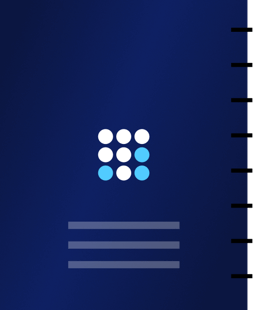
Anmerkung
Um eine Rückseite zu einer PDF-Ausgabe hinzuzufügen, verwenden Sie Titel- und Rückseitenkomponenten. Paligo fügt keine Rückseite ein, wenn es im Publikations-Topic keine Rückseitenkomponenten gibt.
[en] The back cover verso can contain a background image and additional content that comes from a cover component. Here is an example:
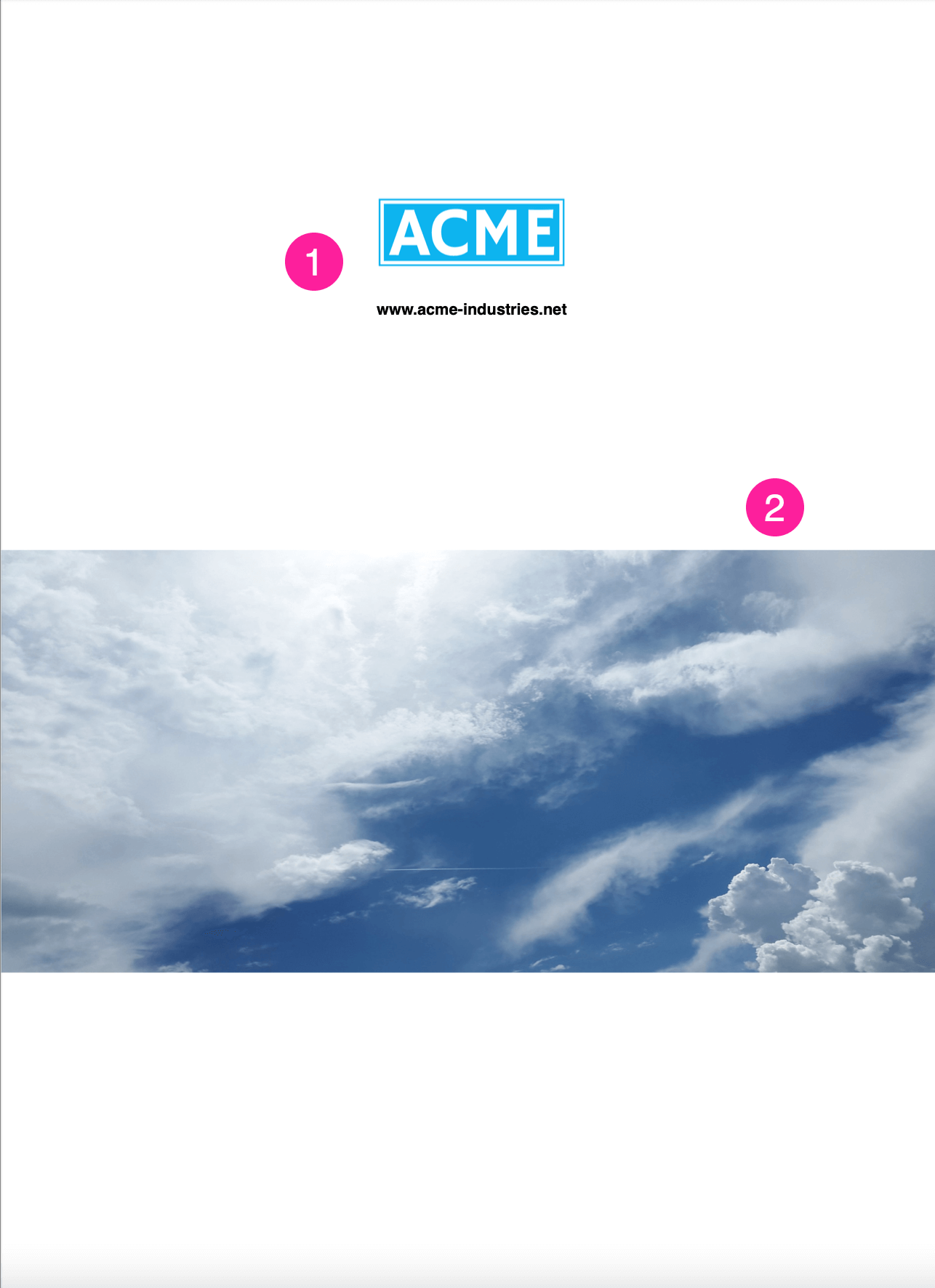
-
Inhaltsfeld
Dies ist ein Kasten, der auf der Titelseite absolut positioniert wird. Der Inhalt stammt aus einer Titelseitenkomponente, einer speziellen Art von „Container“, ähnlich einem Topic. Sie können einer Titelseitenkomponente verschiedene Arten von Inhalten hinzufügen, darunter Texte und Bilder.
Informationen zum Einrichten eines Inhaltsfelds auf der Titelseite finden Sie unter Titel- und Rückseitenkomponente erstellen, Einer Titel- und Rückseitenkomponente Inhalte hinzufügen und Formatieren eines Inhaltsfelds für Titel- und Rückseiten.
-
Hintergrundbild oder Farbe
Ein Hintergrundbild für die Seite. Im gezeigten Beispiel hat das Hintergrundbild die Größe A4 und ist ein abstraktes Muster.
Sie können das Hintergrundbild in einem PDF-Layout oder einer Rückseitenkomponente einrichten. Sie können auch eine Hintergrundfarbe für die gesamte Titelseite und ein Inhaltsfeld festlegen. Informationen zum Einrichten von Hintergründen finden Sie unter Hintergrund für Titel- und Rückseiten.
[en] The background image or color is optional, but you must have a cover component if you want Paligo to create a back cover.
[en] Spacing for Covers
[en] When planning your design, you need to think about the spacing. This is especially true for the front cover, as it can have content from the publication topic, the PDF Layout, and a cover component. If the spacing is inappropriate, it is possible that some of the content will overlap.
[en] The main factors to consider are:
-
[en] Allow enough space for all parts of the cover, including any "info elements" and content in a cover component.
-
[en] Give text extra space if your content is going to be translated. Translated text may be longer in other languages and so requires more space.
-
[en] Make sure the background image has low-contrast or blank areas where the text will appear. It is important that your text is easy to read against the background.
-
[en] Be aware of the cover margins (see Informationen zu den Titelseiten-Randbereichen).
[en] The PDF Layout has various settings for changing the positioning of cover elements.